 Tutorial mudah alih
Tutorial mudah alih
 iPhone
iPhone
 Petua untuk memindahkan sejumlah besar foto iPhone ke komputer dengan cekap
Petua untuk memindahkan sejumlah besar foto iPhone ke komputer dengan cekap
Petua untuk memindahkan sejumlah besar foto iPhone ke komputer dengan cekap
Apabila ramai rakan yang menggunakan iPhone ingin memindahkan foto ke komputer, mereka biasanya mula-mula berfikir untuk menggunakan iTunes atau iCloud. Walau bagaimanapun, kedua-dua alat ini sebenarnya sangat sukar untuk digunakan. Hari ini, editor ingin berkongsi fungsi pemindahan foto alat pengurusan data Apple. Ia boleh memindahkan foto dari iPhone ke komputer dengan cepat dan menyokong siri iPhone15 terbaharu. Anda boleh memilih penghantaran wayarles atau berwayar, yang sangat mudah. Jika anda juga perlu memindahkan sejumlah besar foto, alat pengurusan data Apple pastinya alat pilihan
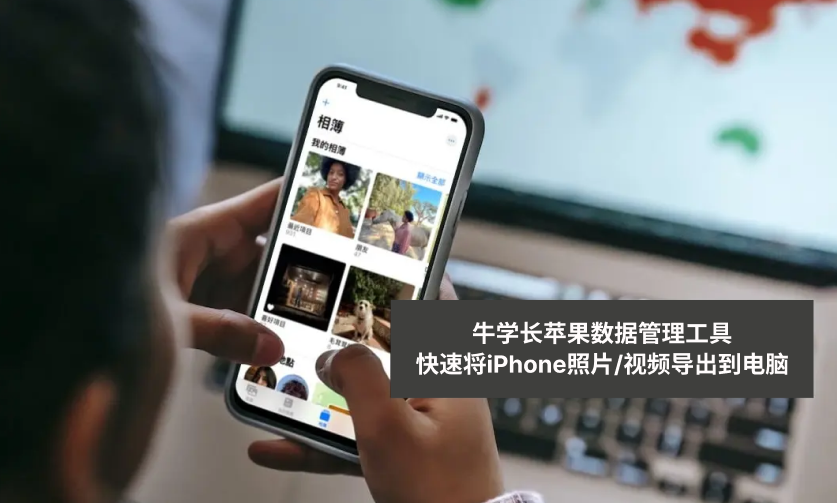
Kelebihan memindahkan foto/video iPhone ke komputer:
Sandaran tetap diperlukan: Jika iPhone anda hilang, rosak atau memerlukan untuk ditetapkan semula, biasanya memindahkan foto dan video ke komputer untuk sandaran, supaya maklumat penting kami akan disimpan pada komputer
Kosongkan ruang storan: Selepas memindahkan foto dan video ke komputer, anda boleh memadamkan foto dan video ini daripada iPhone untuk menyimpannya untuk Telefon membebaskan lebih banyak ruang storan yang tersedia
Menyemak imbas dan mengurus foto dan video biasanya lebih mudah daripada pada iPhone, saya suka menggunakan skrin besar komputer saya untuk melihat dan mengedit foto/video, menyusun dan mengklasifikasikan foto/video
Bagaimana untuk Memindahkan berbilang foto iPhone ke komputer pada satu masa?
Langkah 1: Muat turun dan buka alat pengurusan data Apple, dan gunakan kabel data atau WiFi untuk menyambung antara iPhone dan komputer. Setelah perisian mengenali iPhone, klik [Foto] untuk memasuki antara muka pengurusan foto

Langkah 2: Dalam antara muka pengurusan foto, kita boleh melihat semua foto pada iPhone. Kami boleh mengklik butang Pilih Semua di bawah untuk memilih semua foto, atau menapis tarikh di atas untuk mengeksport foto sahaja dari tempoh masa tertentu, atau kami boleh menyemak secara manual foto yang ingin kami eksport
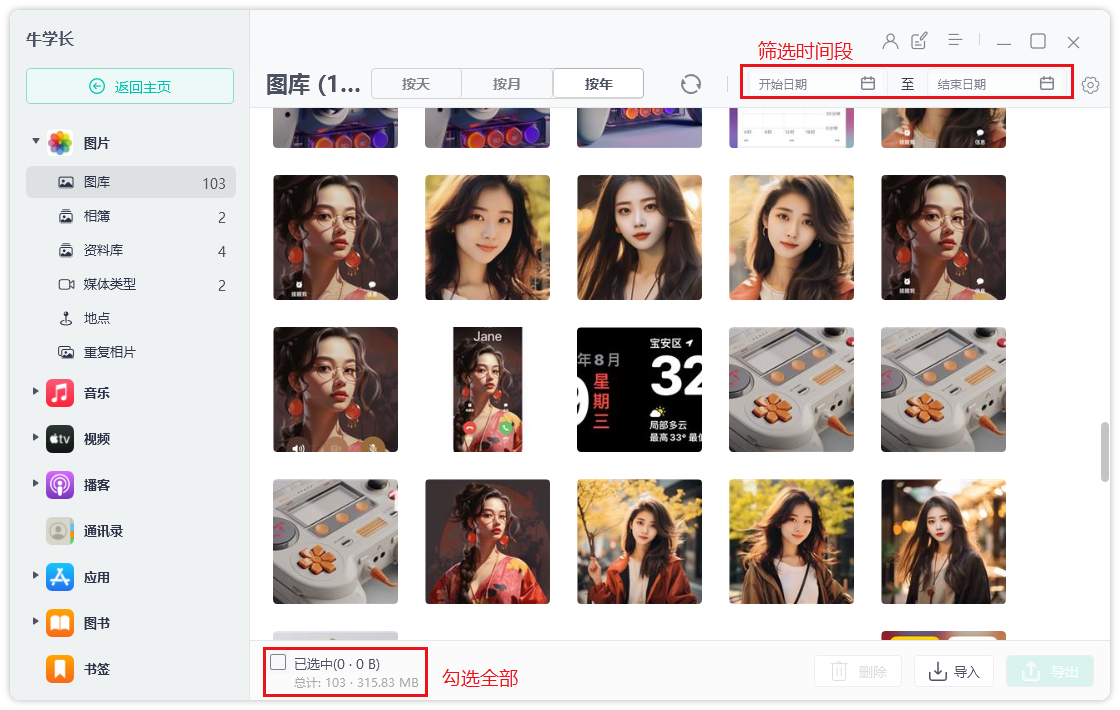
Langkah 3: Selepas memilih foto, klik butang "Eksport", selepas menetapkan format eksport imej dan video dan menyimpan lokasi, klik "Seterusnya" untuk mula mengeksport foto
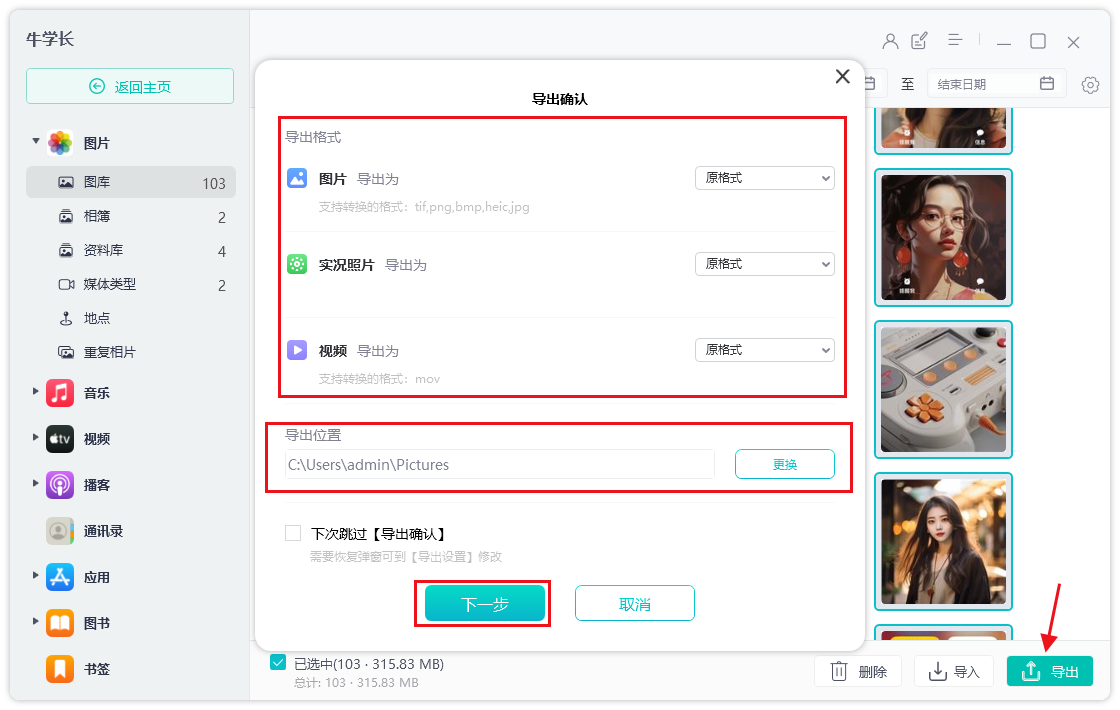
Tunggu sebentar, semua foto yang baru anda pilih akan dipindahkan ke komputer anda, dan sandaran akan selesai. Anda boleh memadamkan foto pada telefon anda, yang juga boleh menjimatkan ruang storan iPhone
Alat pengurusan data Apple bukan sahaja boleh memindahkan foto dan video iPhone dengan cepat ke komputer, tetapi juga membantu kami menguruskan pemindahan muzik, kenalan, mesej teks dan fail peranti lain, menyokong sandaran dan memulihkan data pada peranti iPhone/iPad, dan boleh memuat turun aplikasi App Store asing tanpa akaun asing, dsb. Semua fungsi ini sangat praktikal
Jika anda ingin memindahkan foto dari iPhone ke komputer, iTunes dan iCloud tidak disyorkan. Editor telah mencubanya secara peribadi dan mendapati ia sangat sukar dan menyusahkan untuk digunakan. Selain itu, iTunes dan iCloud hanya boleh menyandarkan album foto secara keseluruhan dan tidak boleh memilih foto dan video yang ingin kami sandarkan seperti alat pengurusan data Apple. Selain itu, dari segi kelajuan pemindahan, alat pengurusan data Apple tidak mempunyai had dan sangat pantas. Walau bagaimanapun, iTunes dan iCloud akan dihadkan semasa penyegerakan, dan foto mesti disandarkan berdasarkan ruang awan kami Jika ruang tidak mencukupi, penyegerakan akan gagal. Ruang sandaran alat pengurusan data Apple bergantung pada ruang storan komputer kita
Atas ialah kandungan terperinci Petua untuk memindahkan sejumlah besar foto iPhone ke komputer dengan cekap. Untuk maklumat lanjut, sila ikut artikel berkaitan lain di laman web China PHP!

Alat AI Hot

Undresser.AI Undress
Apl berkuasa AI untuk mencipta foto bogel yang realistik

AI Clothes Remover
Alat AI dalam talian untuk mengeluarkan pakaian daripada foto.

Undress AI Tool
Gambar buka pakaian secara percuma

Clothoff.io
Penyingkiran pakaian AI

AI Hentai Generator
Menjana ai hentai secara percuma.

Artikel Panas

Alat panas

Notepad++7.3.1
Editor kod yang mudah digunakan dan percuma

SublimeText3 versi Cina
Versi Cina, sangat mudah digunakan

Hantar Studio 13.0.1
Persekitaran pembangunan bersepadu PHP yang berkuasa

Dreamweaver CS6
Alat pembangunan web visual

SublimeText3 versi Mac
Perisian penyuntingan kod peringkat Tuhan (SublimeText3)

Topik panas
 1377
1377
 52
52
 Kes udara iPad 11 inci terbaik pada tahun 2025
Mar 19, 2025 am 06:03 AM
Kes udara iPad 11 inci terbaik pada tahun 2025
Mar 19, 2025 am 06:03 AM
Kes IPad Air 11-inci Kes: Panduan Komprehensif (Dikemaskini 03/14/2025) Panduan yang dikemas kini ini mempamerkan kes-kes iPad Air 11-inci terbaik yang disediakan, memenuhi pelbagai keperluan dan belanjawan. Sama ada anda memiliki model M3 baru atau M2, melindungi pelaburan anda
 8 Aplikasi iPhone i ' m Menggunakan untuk mencuba dan hidup selamanya
Mar 16, 2025 am 12:19 AM
8 Aplikasi iPhone i ' m Menggunakan untuk mencuba dan hidup selamanya
Mar 16, 2025 am 12:19 AM
Memaksimumkan jangka hayat anda: Aplikasi iPhone untuk kehidupan yang lebih sihat, lebih lama Groucho Marx terkenal bercita -cita untuk hidup selama -lamanya, atau mati cuba. Walaupun keabadian tetap sukar difahami, kita dapat memperluaskan kedua -dua jangka hayat dan kesihatan kita (panjang masa kita
 Perisikan Apple terus dihidupkan selepas kemas kini iPhone
Mar 14, 2025 am 03:01 AM
Perisikan Apple terus dihidupkan selepas kemas kini iPhone
Mar 14, 2025 am 03:01 AM
Kemas kini iOS iPhone baru secara automatik mengaktifkan semula kecerdasan Apple, walaupun bagi pengguna yang sebelum ini melumpuhkannya. Tingkah laku yang tidak dijangka ini, sama ada pepijat atau disengajakan, menyebabkan kekecewaan di kalangan pengguna. Kemas kini iOS 18.3.2 baru -baru ini, terutamanya a
 Sebab mudah saya tidak menggunakan perkongsian keluarga Apple (namun bagusnya)
Mar 22, 2025 am 03:04 AM
Sebab mudah saya tidak menggunakan perkongsian keluarga Apple (namun bagusnya)
Mar 22, 2025 am 03:04 AM
Perkongsian Keluarga Apple: Janji yang patah? Minta kegagalan membeli untuk melindungi daripada muatan semula Perkongsian keluarga Apple, sementara mudah untuk berkongsi aplikasi, langganan, dan banyak lagi, mempunyai kecacatan yang signifikan: ciri "meminta untuk membeli" gagal untuk pra
 Kes iPad Pro terbaik 13-inci pada tahun 2025
Mar 25, 2025 am 02:49 AM
Kes iPad Pro terbaik 13-inci pada tahun 2025
Mar 25, 2025 am 02:49 AM
Sekiranya anda telah mengambil risiko dengan Pro iPad 13 inci, anda akan mahu mengikatnya dengan kes untuk melindunginya daripada kerosakan yang tidak disengajakan.
 Perisikan Apple adalah payudara tetapi ia mempunyai satu manfaat utama
Mar 25, 2025 am 03:08 AM
Perisikan Apple adalah payudara tetapi ia mempunyai satu manfaat utama
Mar 25, 2025 am 03:08 AM
Ringkasan Apple Intelligence setakat ini mempunyai ciri -ciri yang tidak mengesankan, beberapa di antaranya mungkin tidak akan tiba sehingga iOS 19 dilancarkan kemudian
 M3 iPad Air vs M4 iPad Pro: Tablet mana yang harus anda dapatkan?
Mar 14, 2025 am 12:09 AM
M3 iPad Air vs M4 iPad Pro: Tablet mana yang harus anda dapatkan?
Mar 14, 2025 am 12:09 AM
Apple iPad Air (M3) vs iPad Pro (M4): Perbandingan terperinci Siaran iPad terbaru Apple mempersembahkan pilihan yang menarik: Air iPad berkuasa M3 dan iPad Pro yang dilengkapi M4. Kedua-duanya menawarkan saiz skrin 11 inci dan 13 inci, tetapi perbezaan yang signifikan dalam
 Kes udara iPad 13-inci terbaik pada tahun 2025
Mar 20, 2025 am 02:42 AM
Kes udara iPad 13-inci terbaik pada tahun 2025
Mar 20, 2025 am 02:42 AM
Disyorkan kes perlindungan iPad Air terbaik 13-inci pada tahun 2025 Air iPad 13-inci baru anda mudah tercalar, tersentak, atau pecah tanpa kes perlindungan. Kes pelindung yang baik bukan sahaja melindungi tablet anda, tetapi juga meningkatkan penampilannya. Kami telah memilih pelbagai kes perlindungan dengan penampilan yang sangat baik untuk anda, dan selalu ada satu untuk anda! UPDATE: 15 Mac, 2025 Kami mengemas kini pemilihan kes udara iPad bajet terbaik dan menambah arahan mengenai keserasian kes. Pilihan Keseluruhan Terbaik: Apple Smart Folio untuk iPad Air 13-inci Harga asal $ 99, harga semasa $ 79, menjimatkan $ 20! Apple Smart Fo



